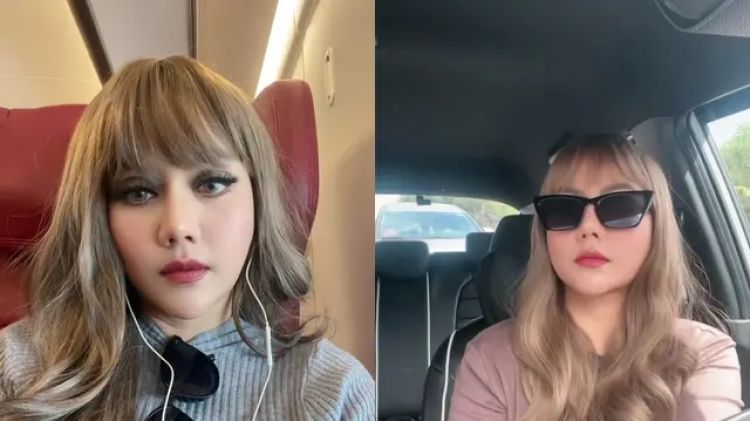Cara mudah mengembalikan foto yang sudah terhapus di Google Photos via HP Android
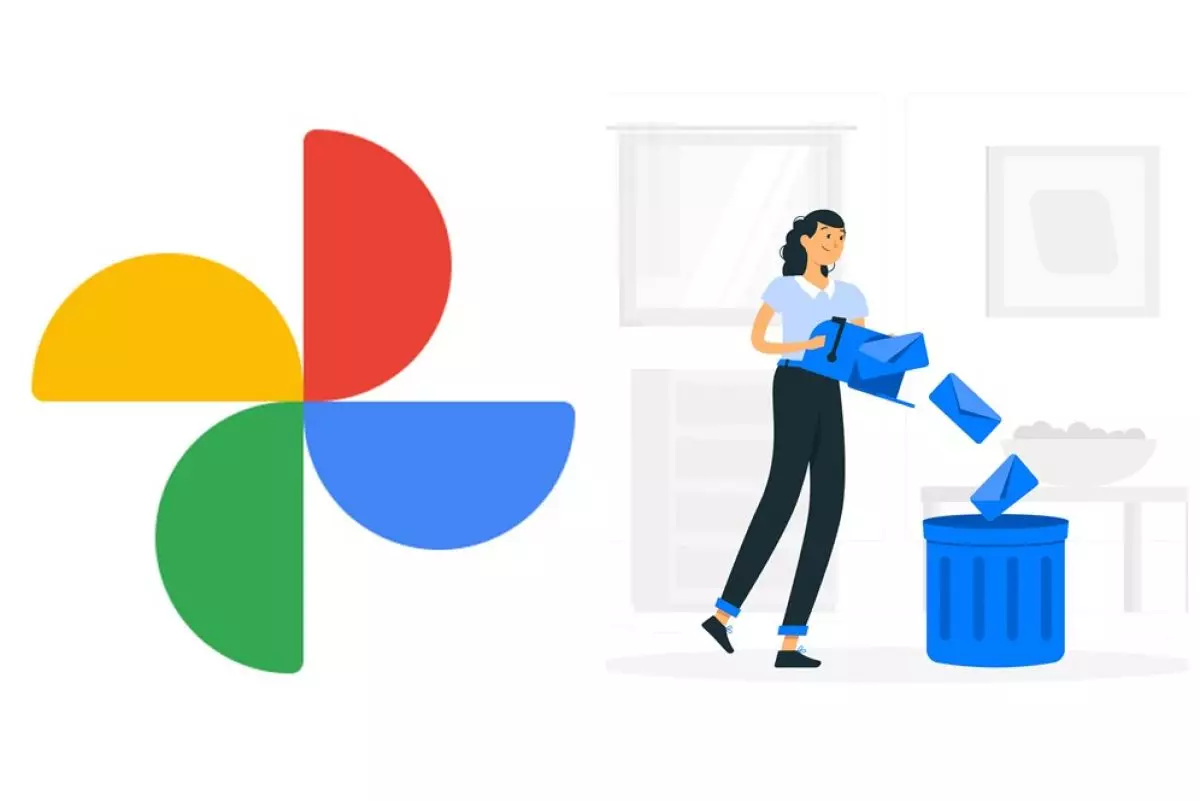
foto: freepik.com
Techno.id - Google Foto adalah layanan penyimpanan dan berbagi foto yang disediakan oleh Google. Dengan Google Foto, pengguna dapat mengunggah foto dan video mereka ke cloud secara gratis, mengatur dan mengelola koleksi foto, serta membagikan foto melalui tautan atau melalui media sosial.
Google Foto juga dilengkapi dengan fitur pencarian yang kuat, yang memungkinkan pengguna untuk dengan mudah menemukan foto berdasarkan objek, orang, tempat, atau kata kunci yang terkait.
-
Cara mengembalikan foto yang hilang di Android dan iPhone, simpel Bisa menggunakan aplikasi.
-
Cara memindahkan foto dari Google Foto ke galeri dengan mudah, tak butuh waktu lama Google Foto juga dapat digunakan untuk berbagi foto dan video dengan orang lain melalui tautan.
-
7 Cara mengosongkan ruang penyimpanan di Google Foto Google Foto dapat secara otomatis mencadangkan foto dan video dari WhatsApp, Instagram, dan folder lain di perangkat
Foto dan video di Google Foto dapat dihapus oleh pengguna atau oleh Google dengan beberapa alasan. Seperti dihapus secara sengaja oleh penggunanya. Entah itu untuk alasan pribadi atau untuk mengurangi penggunaan penyimpanan.
Tak hanya itu saja, jika pengguna telah mencapai batas penyimpanan gratis yang ditetapkan oleh Google, foto-foto yang ada di akun sebaiknya dihapus untuk membuat ruang lega kembali. Pengguna memiliki opsi untuk memperluas kapasitas penyimpanan dengan berlangganan layanan berbayar dari Google.
Lalu bisakah pengguna memulihkan foto yang telah dihapus, apalagi secara permanen, pada Google Foto? Berikut techno.id telah merangkum dari berbagai sumber pada Rabu (17/5), cara mengembalikan foto yang sudah terhapus di Google Foto.
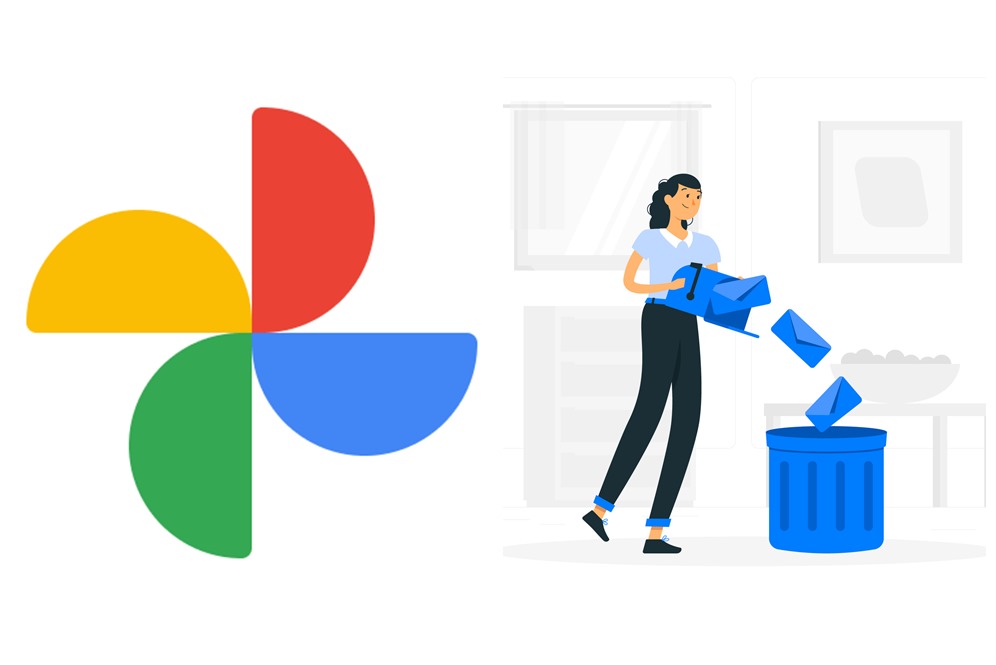
Cara mudah mengembalikan foto yang sudah terhapus permanen di Google Foto pada HP Android
Sebelum memulihkan foto, ada baiknya jika pengguna memahami beberapa kondisi di bawah ini terlebih dahulu. Kaitannya adalah dengan alasan kenapa nantinya foto yang sudah terhapus tidak bisa dikembalikan sama sekali.
1. Pengguna telah memindahkan fotonya ke sampah lebih dari 60 hari lalu.
2. Pengguna telah memindahkan fotonya ke sampah dan mengosongkan sampah.
3. Pengguna telah memindahkan fotonya ke sampah lebih dari 20 hari lalu di perangkat Android 11 serta versi yang terbaru, kemudian fotonya tidak dicadangkan.
4. Pengguna telah menghapus fotonya secara permanen.
5. Pengguna telah melakuan hapus fotonya secara permanen dari aplikasi penampil foto bawaan (galeri) pada perangkat dan tidak melakukan pencadangan lebih dulu.

foto: google.com
Untuk memulihkan foto, pertama kali yang harus dilakukan adalah membuka perangkat Android. Pergi ke aplikasi Google Foto. Pada bagian bawah, ketuklah Galeri foto, lalu pilih Sampah. Ketuk tahan beberapa saat pada foto yang ingin dipulihkan. Di bagian bawahnya, ketuk Pulihkan. Nantinya foto tersebut akan muncul kembali di aplikasi galeri pada perangkat, galeri Google Foto, dan di album asalnya.
RECOMMENDED ARTICLE
- 4 Perbedaan cloud storage Google Drive dan Google Photos
- Cara memindahkan foto dari Google Foto ke galeri dengan mudah, tak butuh waktu lama
- Cara mudah kembalikan foto lama yang sudah hilang, cukup gunakan akun Google
- Cara mencadangkan foto di Google Photos dengan mudah, bisa untuk Android dan iPhone
- 9 Langkah mudah hapus foto di Google Photos, bisa lewat Android dan PC
HOW TO
-

Cara sederhana menghilangkan Recent Files pada Windows 11 di PC dan laptop, amankan privasi sekarang!
-

Cara bikin format tulisan dicoret, tebal, atau miring di komentar YouTube, ini trik biar terlihat beda
-

Cara mengunci folder dan aplikasi di MacOS, data pribadi dijamin aman dari jangkuan hacker
-

9 Aplikasi novel gratis di laptop, baca cerita jadi mudah, ini caranya biar aman tanpa virus
-

10 Cara membersihkan storage tanpa menghapus foto lebaran, HP jadi nggak lemot lagi
TECHPEDIA
-

10 Cara download gambar di Pinterest kualitas HD, cepat dan mudah dicoba
-

Cara download game PS2 dan PS3 di laptop dan HP, bisa main berdua
-

10 Fitur canggih iPhone 16E, bakal jadi HP Apple termurah di bawah Rp 10 juta?
-

10 HP Xiaomi in bakal kebagian AI DeepSeek, bisa kalahkan AI dari Google atau ChatGPT?
-

Waspada, undangan pernikahan palsu lewat HP ini berisi virus berbahaya
LATEST ARTICLE
HOW TO Selengkapnya >
-
![Cara sederhana menghilangkan Recent Files pada Windows 11 di PC dan laptop, amankan privasi sekarang!]()
Cara sederhana menghilangkan Recent Files pada Windows 11 di PC dan laptop, amankan privasi sekarang!
-
![Cara bikin format tulisan dicoret, tebal, atau miring di komentar YouTube, ini trik biar terlihat beda]()
Cara bikin format tulisan dicoret, tebal, atau miring di komentar YouTube, ini trik biar terlihat beda
-
![Cara mengunci folder dan aplikasi di MacOS, data pribadi dijamin aman dari jangkuan hacker]()
Cara mengunci folder dan aplikasi di MacOS, data pribadi dijamin aman dari jangkuan hacker
-
![9 Aplikasi novel gratis di laptop, baca cerita jadi mudah, ini caranya biar aman tanpa virus]()
9 Aplikasi novel gratis di laptop, baca cerita jadi mudah, ini caranya biar aman tanpa virus